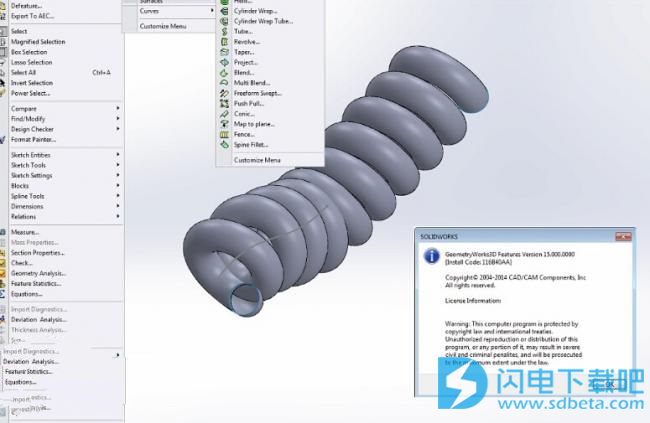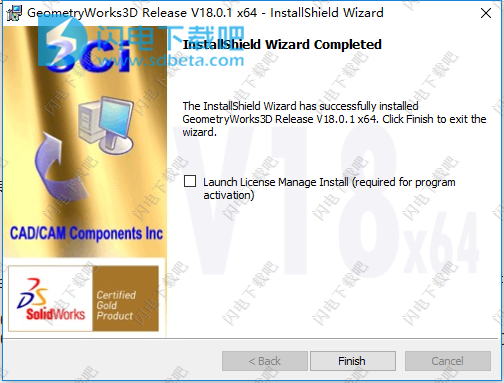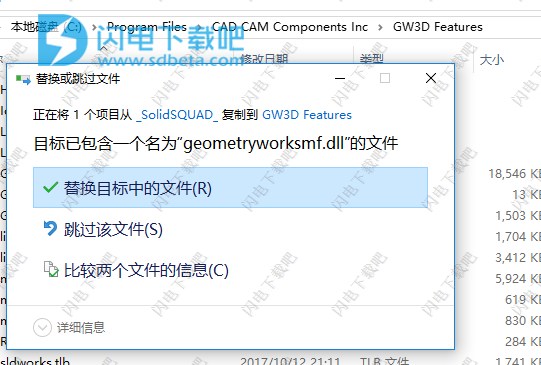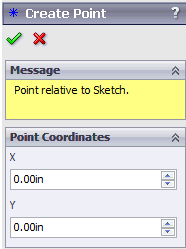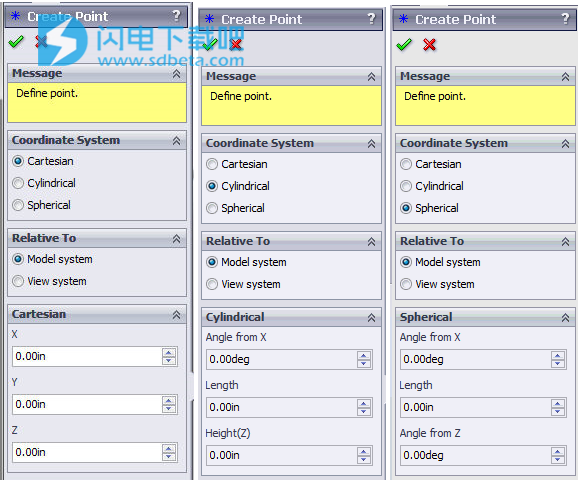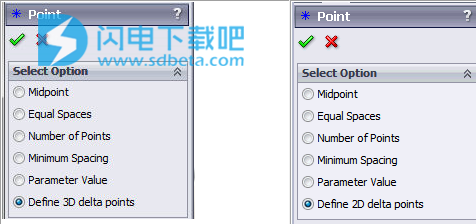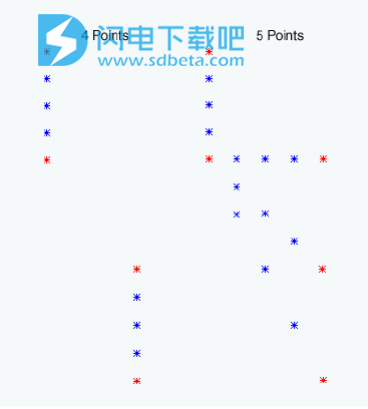GeometryWorks 3D Features是一一款用于准确地创建各种不同的表面和曲线类型的插件,功能非常的强大,能非常流畅的建造各种曲线类型和表面,界面简洁,操作方便,闪电吧小编分享给有需要的朋友!
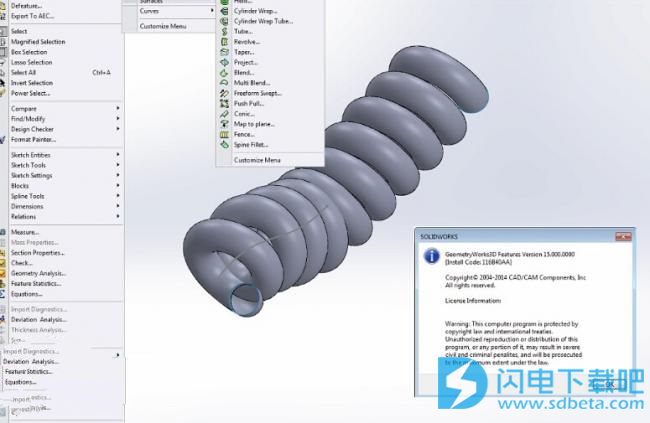
软件功能
GeometryWorks3D高效,准确地创建了各种不同的曲面和曲线类型,均具有一致的几何直观界面。CAD / CAM Components,Inc.目前有几个版本可用。SOLIDWORKS 2016版本是GW3Dfeatures v16。我们有一个64位版本,以及SOLIDWORKS 2015的GW3Dfeatures v15和SOLIDWORKS 2014的GW3Dfeatures v14。无论您获得什么版本,程序的一些主要功能如下:
G3连续性
GW3D特征包括创建具有三阶连续性(G3)的混合曲面和曲线的能力。这使得可以混合表面和曲线,使得曲率变化率从一个表面维持到下一个表面。
脊柱驱动实体
GW3D特征可以创建脊柱驱动实体。脊柱允许对扫描曲面,混合曲面和偏移曲线的创建进行额外的控制。
用户界面
GW3Dfeatures用户界面与SOLIDWORKS的外观和用户交互中的菜单完全相同。这使得它很容易学习GW3D并给它一个熟悉的外观和感觉。
当前产品功能
GeometryWorks3D重要功能
固体:
螺旋固体、圆筒套管固体、管固体、扫身、项目实体。
曲线:
螺旋花键、圆柱滚花花键、偏移曲线、混合曲线、圆锥曲线、预测曲线、通过、测量曲线绘制曲线。
表面:
螺旋管、圆筒包装表面、圆筒包装管、管表面、Revolve3D表面、锥形偏置表面、毯表面、混合表面、多重混合面、扫掠面、推拉面、圆锥面、工程表面、栅栏表面。
以下是CAD/CAMComponents,Inc.收到的关于GeometryWorks3D的一些常见问题解答。如果您在此处或产品页面上找不到答案,请随时与我们联系。
•GW3Dfeaturesv15.0适用于SOLIDWORKS2015(SP0)或更高版本。•GW3Dfeaturesv16.0适用于SOLIDWORKS2016(SP0)或更高版本。
我们需要与SOLIDWORKS相同的最低硬件。所需的最小RAM是4GB,但我们推荐使用6GBRAM。建议使用支持SSE2的英特尔或AMD处理器以及使用64位操作系统。
您将需要大约40MB的硬盘空间。
使用帮助
1、几何创建方法
通常,使用两种方法创建GW3Dfeatures几何:直接输入和隐含输入。
直接输入
通过激活菜单并通过键盘输入坐标值来定义元素的位置和形状。这通常是在选择任何现有几何体之前通过选择GW3Dfeatures菜单完成的。(没有选择)
隐含的条目
通过选择由GW3Dfeatures使用的现有几何来完成,以定义新几何的位置和形状。通过隐含输入,GW3Dfeatures会尝试将预选几何图形置于适当的菜单选项中。
GW3Dfeatures几何图形是根据GW3Dfeatures菜单中的项目创建的。正确安装后,GW3Dfeatures菜单将作为新的菜单项出现在标准SolidWorks菜单栏中。图1.3显示了SolidWorks菜单,其中GW3Dfeatures出现在Tools和Windows菜单之间。
2、通过直接输入创建点
注意:您必须在草图中使用GW3D工具创建点。
草图
在草图中,创建点最直接的方法是输入它们的XY坐标。直接输入点菜单通过在草图中选择GW3D工具菜单中的点菜单项并且没有选择任何其他几何图形来激活。草图是通过选择观察平面开始的。所有的几何图形都是相对于这个平面的。
激活一个草图或开始一个新的草图。
从GW3D工具菜单中选择POINT
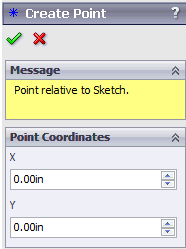
键入点菜单-草图
输入该点的X和Y坐标。制造商将显示点在草图中的位置。
选择复选标记以创建点。
3D素描
在3D草图中,创建点最直接的方法是输入它们的XYZ坐标。直接输入点菜单通过在3D草图中拾取GW3D工具菜单中的点菜单项并且未选择任何其他几何图形来激活。
激活3D草图或开始新的3D草图。
从GW3D工具菜单中选择POINT。
选择模型系统或查看系统
选择你想要使用的坐标系;笛卡尔,圆柱形或球形。(见下图)
将值输入到选定的系统中。
选择复选标记以创建点。
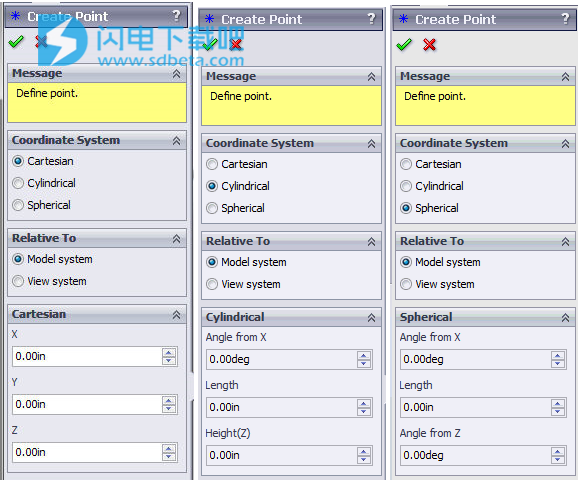
3、创建Delta点
注意:您必须在草图中使用GW3D工具创建点。
草图
在草图中,通过选择点并激活点菜单,可以从现有点创建偏移点或增量点。从点菜单中,您可以输入三角洲坐标系。
在草图中选择一个点。
从GW3D工具菜单中选择POINT。
Delta点菜单-草图
输入该点的X和Y坐标。制造商将显示点在草图中的位置。
选择复选标记以创建点。
3D素描
在3D草图中,通过选择点并激活点菜单,可以从现有点创建偏移点或增量点。从点菜单中,您可以输入三角洲坐标系。
要从单个点创建增量或偏移点:
选择模型中的现有点。
从GW3DTools菜单中选择POINT。
因为我们只选取一个点开始创建点菜单,如下所示。
选择您要使用的模型系统。
选择要使用的坐标系。
输入值。
选择复选标记以创建点。
4、从多点创建点
注意:您必须在草图中使用GW3D工具创建点。
如果您选择多个点并激活点菜单,您将看到几个可能的点创建选项,如下所示。相同的菜单显示为草图或三维草图,不同之处在于三维草图具有用于定义三维增量点的选项,草图可以选择用于定义二维增量点。
得到的一组点取决于在激活点菜单之前选择的点数。
如果选择了偶数个点,则所得到的一个或多个点将在两个点之间创建。(点1和点2之间的新点,点3和点4之间的新点)
如果选择奇数点,则在第一点和第二点之间以及第二点和所有后续点之间创建结果点。
以下显示4点和5点之间的4个等间隔点。红点是原始点,蓝点是执行点命令后创建的新点
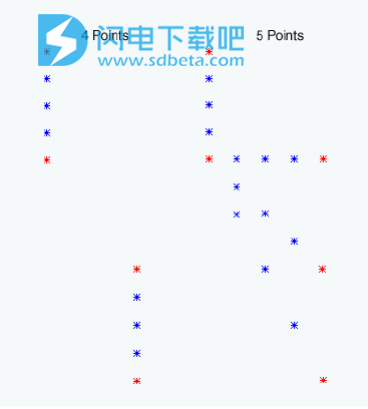
5、在直线或曲线上创建点
注意:您必须在草图中使用GW3D工具创建点。
创建直线或曲线上的点将从模型中选取直线或曲线。从GW3DTools菜单中选择Point。显示如下所示的点菜单。
你可以选择多条线或曲线。只要它们相互连接,它们将被视为一个单一的实体。
线或曲线中的点
菜单中提供了许多选项。选择你需要的选项。一些选项(如PickedPoint)不需要额外的输入,并且创建的结果点不需要进一步的交互。其他选项需要额外的输入参数,例如等间距的数量。对于需要额外输入的选项,第二个菜单将显示一个适用于所选选项的输入栏。
选择点此选项可找到最靠近您选择线条的位置的线上的点。
中点此选项在线的中心创建一个点,U=0.5
相等的空间这个选项用n个定义的空格数定位线上的N+1个点。如果输入2,则在U=0,U=.5,U=1时创建三个点。如果输入3,则会得到四个点,U=0,U=.333。U=.6667,和U=1
点数这个选项可以在线上等间隔找到N个点。如果您要求3分,则会创建3分。
最小空间此选项将平均定位线上的点,并且其间的距离不会小于指定的最小空间。
等参数间距此选项将定位具有n个定义数量的U空间的点。也就是说,如果输入2,则会得到3个点,一个在线U=0的起点,中点U=0.5的第二个点和线U=1的末端的第三个点。如果输入3,则会得到4个点U=0,U=.333,U=.6667和U=1。
参数值此选项将在该线的定义的U值处放置一个点。如果您输入的值为0.37,那么点将被放置在该线的0.37U值。
节点点这个选项将定位施工节点位置上的点。如果直线或曲线使用5点构建,则会显示原始施工位置的5个点。
终点此选项在线的末尾创建点,U=0,U=1。
Pickedendpoints(拾取的终点)此选项将在距离您选择的行最近的一端找到一个点。
根据您在拾取点菜单之前选择的几何类型,可以使用以下选项。
中心点在所选圆弧,圆,椭圆或双曲线的中心创建一个点。
拐点创建终点处的点和曲线的拐点。只有选择了平面样条曲线后,该选项才会出现在菜单中。
所有交点在所选元素的交点处创建点。选取三条或更多条直线和曲线的组合后,出现在菜单栏上。
样条线驱动交叉点
最接近选择
在一条线上创建等间隔的点:
选择一条线。
从GW3DTools菜单中选取点。
从Point菜单中选择Equalspaces。
选择确定。显示如下所示的菜单。
输入所需的点数。
选择确定。
6、点和曲线上的点
注意:您必须在草图中使用GW3D工具创建点。
选择一个点和一条曲线。
从GW3DTools菜单中选择Point。
键入所需的偏移距离。
一个点将位于指定距离处的曲线上。
详细安装破解教程
http://www.sd124.com/article/2018/0519/222872.html